第13回 Windowsのディスク管理をマスターする(下):仮想PCで学ぶ「体当たり」Windowsシステム管理(1/3 ページ)
複数のディスクを組み合わせて大容量化と耐障害性を確保するRAID-5。その作成方法や障害時の対応を解説。
仮想化ソフトウェアを利用すれば、実機ではなかなかできないようなことでも簡単に行える。前回は、ストライプやミラー・ボリューム、および障害の発生したミラー・ボリュームの復旧方法などについて見てきた。今回はディスク管理編の最後として、RAID-5ボリュームについて見ていく。
- RAID-5ボリュームとは?
- RAID-5ボリュームを作成するには?
- 最大何台まで使ってRAID-5ボリュームを構築できるか?
- RAID-5ボリュームを構成するディスク1台に障害が発生するとどうなる?
- 障害のあるRAID-5ボリュームはどうする?
- RAID-5ボリュームを修復する
- RAID-5ボリュームを構成するディスク2台以上に障害が発生するとどうなる?
- 全ディスクに障害が発生したら?
- ディスクの署名が衝突するとどうなる?
- ディスクの署名データが衝突した場合の対処は?
RAID-5ボリュームとは?
RAID-5ボリュームを作成する前に、まずRAID-5ボリュームについて復習しておこう。連載第12回の「パーティションやボリューム、ディスクのタイプについて」や、基礎解説「RAID基礎辞典」などでも触れているが、Windows OSの「RAID-5ボリューム」とは、3台以上のディスクを組み合わせて、耐障害性の向上や大容量化などを実現する技術である。例えば64Gbytesのディスクを3台使ってRAID-5ボリュームを作成すると、ボリュームの総容量は2台分の128Gbytesにしかならないが、ミラー・ボリュームのように耐障害性を持ち、ディスクが1台故障しても継続してアクセスできるようになる。ただし、さらにもう1台故障するとボリューム全体が使えなくなるので、その前にディスクを修理/交換する必要がある。仮想環境におけるRAID-5ボリュームの諸特性を次に示しておく。
| RAID方式 | RAID 1 | RAID 5 |
|---|---|---|
| Windows OSでの呼び方 | ミラー・ボリューム | RAID-5ボリューム |
| 冗長機能(耐障害性) | ○ | ○ |
| 高速化 | −(※) | −(※) |
| 全体の構成ディスク数 | 2台のみ | 3〜64台 |
| ユーザー・データ・サイズ | 1台分 | n-1台分(nはディスクの全台数) |
| 冗長データ(パリティ)サイズ | 1台分 | 1台分 |
| 有効なデータ領域率 | 50% | ((n-1)÷n)×100% |
| 必要なディスク・タイプ | ダイナミック・ディスク | ダイナミック・ディスク |
| ディスクごとのパーティション・サイズ | 1Mbytes〜2Tbytes(これは仮想ディスクの制限) | 1Mbytes〜2Tbytes(これは仮想ディスクの制限) |
| 実現可能なボリューム・サイズ | 1Mbytes〜2Tbytes(元のパーティション・サイズと同じ) | 最大62Tbytes |
| ファイル・システム | NTFS | NTFS |
| 利用可能なOS | Server系Windows OSおよびWindows 7のProfessional/Enterprise/Ultimateエディション | Server系Windows OSのみ |
| 仮想環境Windows OSにおける耐障害性ボリューム機能 Windows OSで利用可能なミラー・ボリュームとRAID-5ボリュームの仕様。ただし仮想環境では仮想ディスク(.VHDファイル)の最大サイズが2Tbytesに制限されているので、最終的なボリューム・サイズは実ディスクの場合よりも少なくなる。 ※ハードウェアRAIDではアクセス速度の高速化が実現できる可能性があるが、仮想環境の場合は必ずしもそうとは限らないので(特に差分ディスクやスナップショットなどを使っている場合)、高速化はあまり期待できない。 | ||
なお、RAID-5はServer系のWindows OSでのみ利用可能なので、以下のテストはすべてWindows Server 2008 R2 Standardエディションで実行している。
RAID-5ボリュームを作成するには?
RAID-5ボリュームの作成は、ストライプ・ボリュームの作成と同じである。どれか1つディスクを選んで右クリックし、ポップアップ・メニューからRAID-5ボリュームの作成ウィザードを起動する。
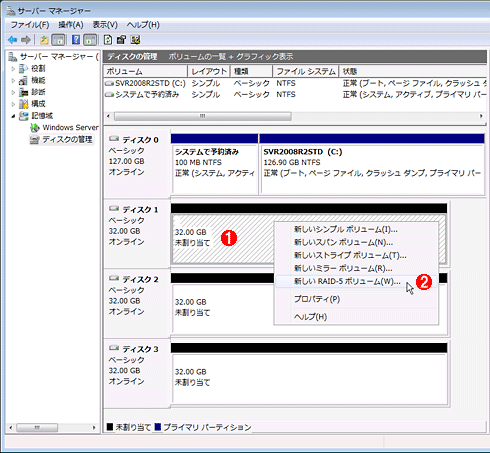
RAID-5ボリュームの作成
Windows Server OSでは複数のディスクを組み合わせるRAID-5ボリュームが利用できる。Windows 7ではこのメニュー項目は(存在するものの)グレーアウトしていて利用できない。
(1)空きドライブを右クリックする。
(2)3台以上の空きドライブがある場合にこのメニューが利用できる。
ウィザードの最初の画面では必要なディスクを追加する。3台以上、32台以下のディスクが選択できるが、それぞれのディスクからはすべて同じサイズだけ確保される。最低でも3台の仮想ディスクが必要なので、仮想IDEインターフェイスしか利用できない(SCSIインターフェイスがサポートされていない)Virtual PCやWindows Virtual PCでは、テストするのはあまり簡単ではない。IDEインターフェイスでは最大で4台しかディスクが接続できないが、1台は起動用ディスク、1台はCD/DVD-ROMドライブで使用されているので、あと2台しか仮想ディスクが追加できないからだ(「仮想ディスクは最大で何台接続できる?」参照)。RAID-5のテストをするなら、SCSIインターフェイスがサポートされているVirtual Server 2005やHyper-Vを利用するのがよい。

RAID-5ボリュームのサイズ指定画面
これはWindows Server 2008 R2のRAID-5ボリューム作成ウィザードの例。32Gbytesのディスク3台で、64GbytesのRAID-5ボリュームを作成してみる。
(1)空き領域のあるディスクがここに表示されるので、右側へ移動させる。
(2)ディスクを選んでこれをクリックする。
(3)RAID-5として利用するディスクの指定。最低でも3台は必要。2台ならミラー・ボリュームにする。
(4)各ドライブからは、同じサイズだけ確保される。
(5)準備ができたらこれをクリックしてボリュームを作成する。
ここでは32Gbytesのディスクを3台使ってRAID-5ボリュームを作成してみた。ウィザードの実行後、しばらく「構築」作業が行われ、その後、実際に利用可能になる。構築中は状態が「再同期中」と表示される。構築とは、ディスクの冗長データ(パリティ・データ)部分を初期化するために、全ディスク領域に渡ってゼロ・データを書き込む作業のことである。ゼロ・データしか書き込まないので、サイズ可変長の仮想ディスクの場合は実際に仮想ディスク・ファイルのサイズが大きくなることはないが、時間はかかる(全部サイズ可変長の仮想ディスクを使った手元の例では、1〜2分ほどであった)。1台分は冗長データ(パリティ・データ)に利用されているので、ユーザーが利用できるボリューム・サイズは2台分、計64Gbytesになる。
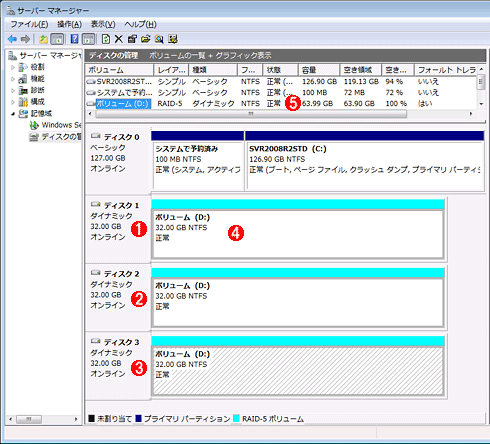
RAID-5ボリュームの例
作成したRAID-5ボリュームの作成例。32Gbytesのディスク3台で、64Gbytesのボリュームを作成している。ディスクは3台あるが、冗長データのために利用されている分があるので、最終的なボリューム・サイズはディスク2台分である。データを書き込むときは2台分のデータとパリティ・データを3台のディスクに分散して書き込む。パリティのドライブは固定されていないので(全ドライブに分散して書き込まれる)、特定のドライブに負荷が集中することはない(仮想環境ではその限りではないが)。
(1)RAID-5用ディスク1。
(2)RAID-5用ディスク2。
(3)RAID-5用ディスク3。
(4)作成されるボリューム。常に3ドライブにまたがって選択される。
(5)作成されるボリュームのサイズは、2台分の64Gbytes。
ボリュームの状態は次のようになっている。

ボリュームのグラフ
ディスク2台分のサイズになる。RAID-5ボリュームを新規作成するだけなら、仮想ディスクにはゼロ・データしか書き込まれない。そのため、サイズ可変長の仮想ディスクの場合は、実際に仮想ディスク・ファイルのサイズが大きくなることはない。
(1)ボリューム・サイズは64Gbytes。
最大何台まで使ってRAID-5ボリュームを構築できるか?
上の例では、最小構成台数である3台のディスクでRAID-5ボリュームを作成したが、最大は何台まで利用可能だろうか。先の表にも記述しているし、連載第11回の「ボリュームの最大サイズはいくつまで?」でも述べているが、実際には32台までのディスクをひとまとめにしてRAID-5ボリュームを構築できる。以下は、32台のディスクを使ってRAID-5ボリュームを作成しようとしているところである

多数のディスクを使ったRAID-5ボリュームの例
システムの限界を調べるために、多数の仮想ディスクを用意して、RAID-5ボリュームを作成してみた。スパン・ボリュームの場合と同様に、やはり32台までしか利用できないようだ(ボリュームのサイズではなく、選択するディスクの台数に制限がかけられている)。
(1)ディスク1からディスク32までの32台を選択している。
(2)合計サイズは約64Tbytes。
(3)33台以上選択すると、このボタンがグレー・アウトし、クリックできなくなる。
画面の右側のディスクの台数が3〜32台のときだけ、下側の[次へ]というボタンが有効になり、それ以外の場合はクリックできなくなっている。例えば32台のディスクでRAID-5ボリュームを作成すると次のようになる。

多数のディスクを使ったRAID-5ボリューム
32台のディスクでRAID-5ボリュームを作成しているところ。これだけディスクの台数が多いと、仮想環境とはいえ、初期設定だけでも何時間もかかる。この場合は10時間ほどかかった。当然、修復の場合もこれと同等か、それ以上の時間がかかることが予想される。再同期中の表示が消えない限り、まだRAID-5ボリュームとしては利用できない。
(1)最終的なボリュームのサイズは62Tbytes弱。ストライプ・ボリュームの場合よりも、ディスク1台分だけ少ない。
(2)RAID-5ボリュームを構成する32台目のディスク。
(3)33台目以降は未使用。以下は空きディスク。
ディスク32台でストライプ・ボリュームを作成した場合と若干異なり、ディスク1台分だけボリュームのサイズが小さくなっている。パリティ容量(ディスク数)を変更したり、障害時の自動切り替え用に用意しておくといったことはできない。
Copyright© Digital Advantage Corp. All Rights Reserved.
